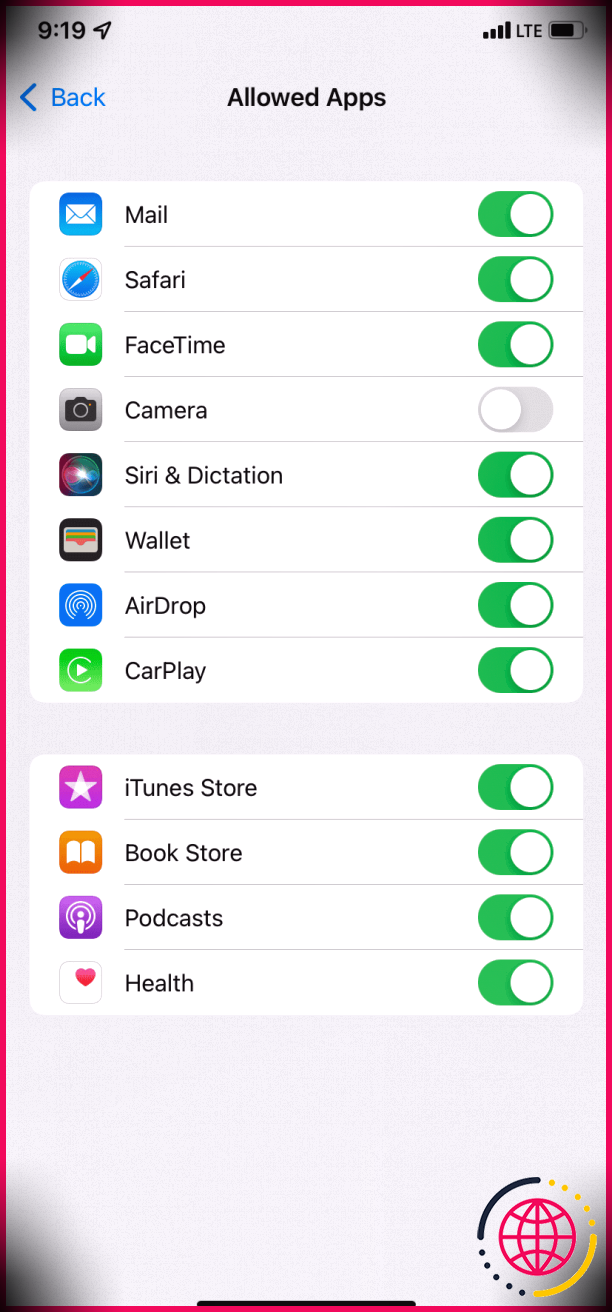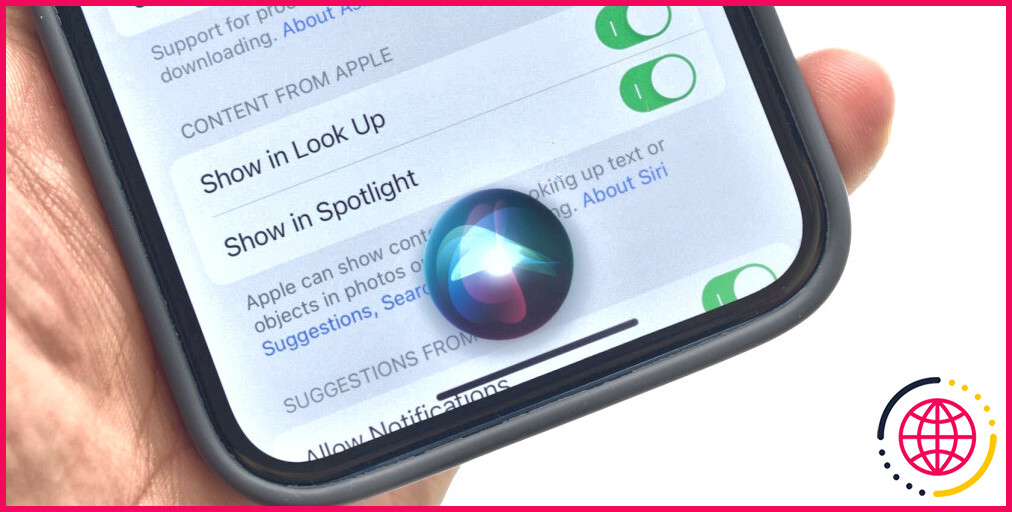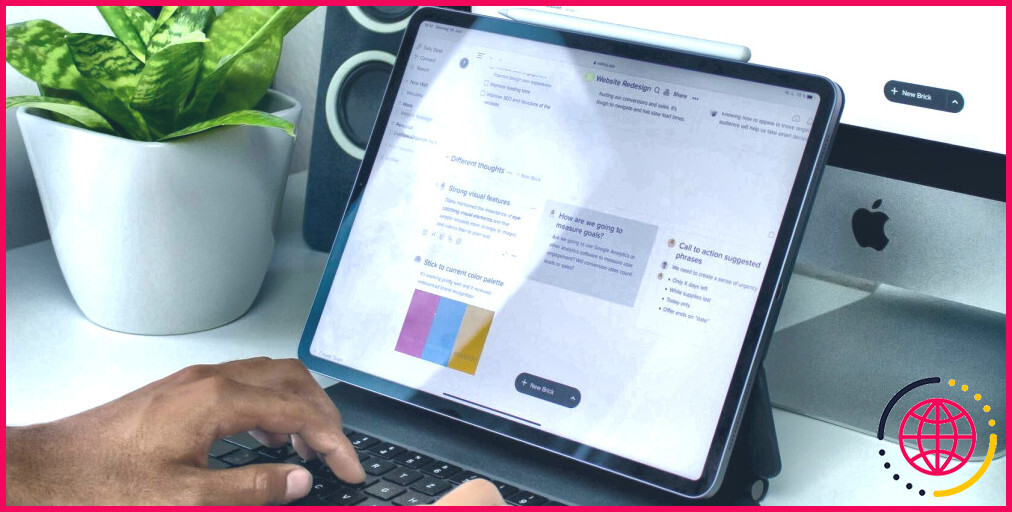Comment désactiver l’appareil photo sur un iPhone ou un iPad
À l’aide de Screen Time, une fonctionnalité iOS intégrée, vous pouvez désactiver l’appareil photo de votre iPhone ou iPad pour le supprimer de l’écran d’accueil, de la bibliothèque d’applications, de l’écran de verrouillage et partout ailleurs sur l’appareil.
Si vos enfants utilisent un iPhone ou un iPad, dont vous souhaitez désactiver l’appareil photo pour éviter les clics et les enregistrements inutiles, ou si vous utilisez l’appareil dans un but précis comme un menu de restaurant ou le livre d’or d’un musée et que vous souhaitez éteindre son appareil photo, voici comment faire ça.
Ce qu’il faut savoir avant de désactiver une caméra iPhone ou iPad
Avant de restreindre l’appareil photo sur votre iPhone ou iPad, vous devez être conscient de ces points importants :
- Après avoir suivi les étapes ci-dessous pour restreindre l’appareil photo, il ne sera disponible nulle part, y compris dans les applications Apple et tierces comme FaceTime ou WhatsApp.
- Après avoir désactivé la caméra, FaceTime deviendra également indisponible. Son icône d’application sera masquée et vous ne pourrez pas l’utiliser, même pour les appels audio, depuis l’application Téléphone ou Contacts.
- Lorsque vous limitez la caméra de l’iPhone, les caméras avant et arrière sont désactivées.
- Lorsque vous réactivez l’appareil photo de l’iPhone, la disposition des icônes de l’application Écran d’accueil peut légèrement changer.
Maintenant que vous connaissez les conséquences, continuons.
Comment désactiver une caméra iPhone ou iPad
Voici les étapes pour restreindre et supprimer l’application Appareil photo sur un iPhone ou un iPad :
- Ouvert Réglages et appuyez sur Temps d’écran . Si vous ne l’avez pas configuré, appuyez sur Activer le temps d’écran et suivez les instructions. Vous pouvez l’installer pour vous ou vos enfants.
- Robinet Contenu et restrictions de confidentialité et activez-le sur l’écran suivant.
- Maintenant, appuyez sur Applications autorisées .
- Enfin, éteignez le Caméra basculer.
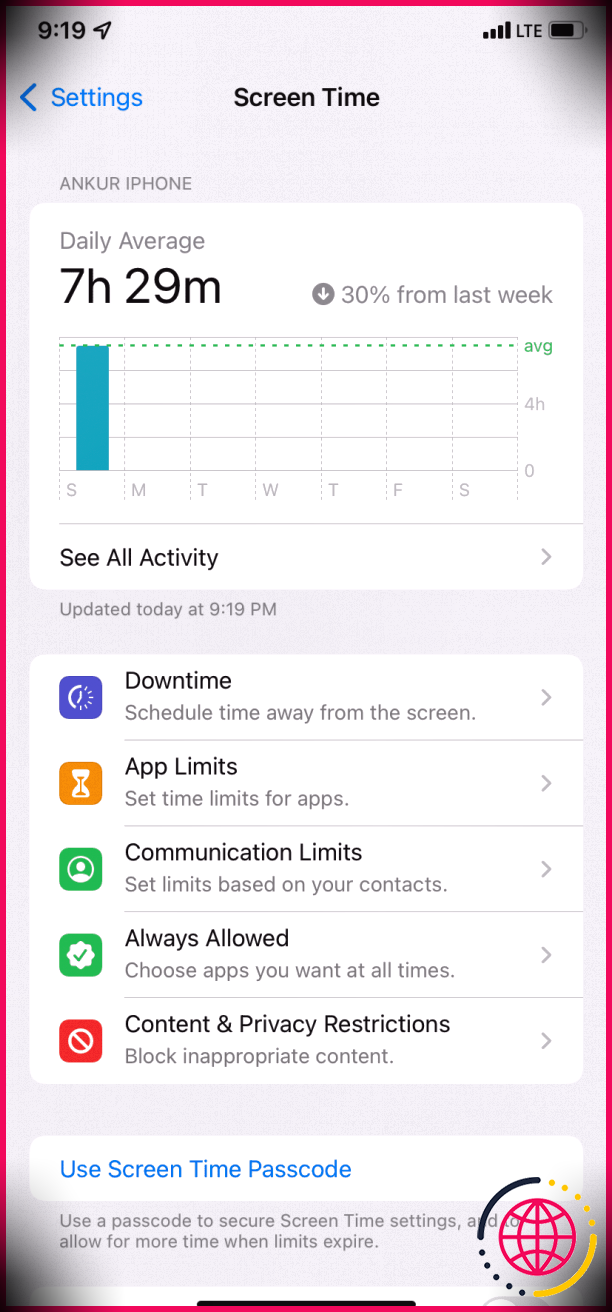
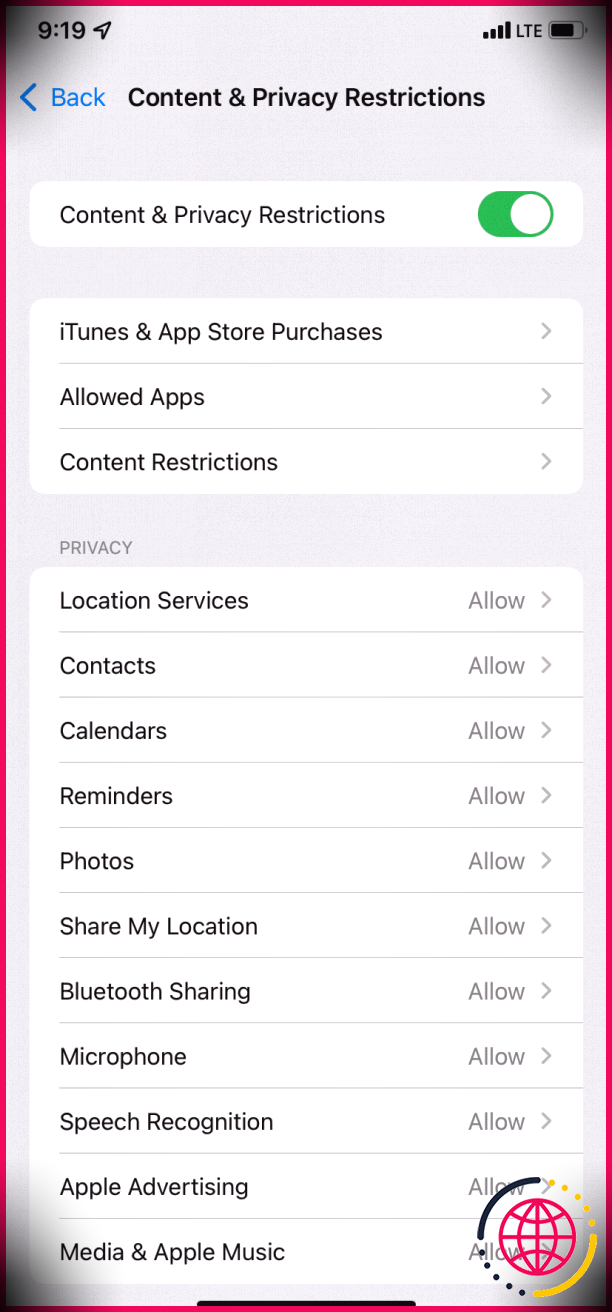
Un jour, si vous changez d’avis et que vous souhaitez réactiver l’appareil photo de votre iPhone, rendez-vous sur Paramètres> Temps d’écran> Restrictions de contenu et de confidentialité et éteignez-le. Ou appuyez sur Applications autorisées et allumez le Caméra basculer.
Une caméra restreinte n’est disponible pour aucune application
Vous avez désactivé avec succès l’appareil photo sur votre appareil iOS ou iPadOS. Si vous ou vos enfants essayez de contourner cette restriction en téléchargeant une application de caméra tierce, cela ne fonctionnera pas non plus.